የዊንዶውስ ማሻሻያ ዊንዶውስ በቅርብ ጊዜ ጥገናዎች፣ የአገልግሎት ጥቅሎች እና ሌሎች ማሻሻያዎችን ማዘመን ቀላል እንዲሆን ለማገዝ አለ። ምን ያህል ቀላል የዊንዶውስ ዝመና ዝመናዎችን ለማውረድ እና ለመተግበር እንደተዋቀረ ይወሰናል።
አዲሱን ኮምፒውተርዎን መጀመሪያ ሲያበሩ ወይም የዊንዶውስ ኦፐሬቲንግ ሲስተም ጭነቱን ሲጨርሱ ዊንዶውስ ዝመናውን እንዴት እንዲሰራ እንደሚፈልጉ ነግረውታል - ትንሽ ተጨማሪ አውቶማቲክ ወይም ትንሽ ተጨማሪ በእጅ።
የመጀመሪያው ውሳኔዎ የማይሰራ ከሆነ ወይም በራስ-አዘምን ችግር ላለመድገም እንዴት እንደሚሰራ መቀየር ካለብዎ ልክ እንደ አንዳንድ Patch ማክሰኞ ላይ እንደሚሆነው ዊንዶውስ እንዴት ዝማኔዎችን እንደሚቀበል እና እንደሚጭን በቀላሉ ማስተካከል ይችላሉ።.
በእርስዎ የዊንዶውስ ስሪት ላይ በመመስረት ይህ ዝመናዎችን ማውረድ ግን አለመጫን፣ እርስዎን ማሳወቅ ግን አለማውረድ ወይም Windows Updateን ሙሉ ለሙሉ ማሰናከል ማለት ሊሆን ይችላል።
የሚፈለግበት ጊዜ፡ የዊንዶውስ ዝመናዎች እንዴት እንደሚወርዱ እና እንደሚጫኑ መቀየር ቢበዛ ጥቂት ደቂቃዎችን ብቻ ሊወስድዎት ይገባል።
ማይክሮሶፍት አዲስ የዊንዶውስ ስሪት በተለቀቀ ቁጥር በዊንዶውስ ዝመና እና ቅንጅቶቹ አካባቢ እና አጻጻፍ ላይ ለውጦችን አድርጓል። ከዚህ በታች ዊንዶውስ ዝመናን ለመቀየር/ለማሰናከል ሶስት መመሪያዎች አሉ፡ አንድ ለዊንዶውስ 11 ፣ አንድ ለዊንዶውስ 10 ፣ አንድ ለዊንዶውስ 8 ፣ ዊንዶውስ 7 ወይም ዊንዶውስ ቪስታ እና አንድ ለዊንዶውስ ኤክስፒ።
የምትሄደው የዊንዶውስ ስሪት ምን እንደሆነ አታውቅም? ለማወቅ Lifewire System Info Toolን ይጠቀሙ፡
የዊንዶውስ ዝመናዎችን በሌላ መሳሪያ ላይ እየቀየሩ ከሆነ እና ምን አይነት ስሪት እንደሚሰራ እርግጠኛ ካልሆኑ ምን አይነት የዊንዶውስ ስሪት አለኝ የሚለውን ይመልከቱ? ለእርዳታ።
የዊንዶውስ ማሻሻያ ቅንብሮችን በዊንዶውስ 11 እንዴት መቀየር ይቻላል
በዊንዶውስ 11 ውስጥ ያሉት የዊንዶውስ ማሻሻያ ቅንጅቶች ከዊንዶውስ 10 ብዙም አልተቀየሩም ለአማራጮች እና ወደ መቼት ለመግባት ከወሰዱት ዘዴ ከትናንሽ ነገሮች በስተቀር።
-
የጀምር አዝራሩን በቀኝ ጠቅ ያድርጉ እና ቅንጅቶችን ይምረጡ። እንዲሁም የጀምር አዝራሩን በግራ ጠቅ በማድረግ ቅንጅቶችን። መፈለግ ይችላሉ።

Image -
በግራ በኩል ካለው ምናሌ
የዊንዶውስ ዝመናን ይምረጡ።
-
ምረጥ የላቁ አማራጮች።

Image -
እዚህ ያሉት አማራጮች ዊንዶውስ 11 እንዴት ለስርዓተ ክወናው ዝመናዎችን እንደሚያወርድ እና እንደሚጭን እና ከተመረጠ ደግሞ ከማይክሮሶፍት ሌላ ሶፍትዌር እንደሚቆጣጠር ይቆጣጠራሉ።

Image የሚከተሉትን እንዲያደርጉ አበክረን እንመክርዎታለን፡ የሌሎች የማይክሮሶፍት ምርቶች ዝማኔዎችን ይቀበሉ ያብሩ እና ዝማኔዎችን በሚለኩ ግንኙነቶች ያውርዱ ያብሩ. ሁሉም ነገር ግምት ውስጥ በማስገባት ይህ በጣም አስተማማኝ መንገድ ነው።
- በዊንዶውስ 11 የዊንዶውስ ዝመናዎች ላይ የሚያደርጓቸው ለውጦች በራስ-ሰር ይቀመጣሉ። ቅንብሮቹን ማበጀት ሲጨርሱ የቅንብሮች መስኮቱን መዝጋት ይችላሉ።
በዊንዶውስ 11 ዊንዶውስ ዝመና ላይ በሚገኙት በእነዚህ ሁሉ ቅንብሮች ላይ ተጨማሪ ዝርዝሮች እነሆ፡
የሌሎች የማይክሮሶፍት ምርቶች ማሻሻያዎችን ይቀበሉ፡ ልክ እንደሚመስል ዊንዶውስ ዝመናዎችን ለጫኗቸው ሌሎች የማይክሮሶፍት ፕሮግራሞች እንደ Microsoft Office ያሉ ማሻሻያዎችን ማድረግ ይችላሉ።
አሳውቀኝ፡ ዝማኔዎች በተቻለ ፍጥነት መጫኑን እንዲጨርሱ ፒሲዎ ASAP እንደገና ይጀምራል። ስራዎን ለመቆጠብ እንዲችሉ ዳግም ማስጀመር ጥያቄ ከመከሰቱ 15 ደቂቃ በፊት ያገኛሉ።
ዝማኔዎችን በሚለኩ ግንኙነቶች አውርድ፡ ከ"የቅንጅቶች ማርሽ አዶ በWindows ጀምር ሜኑ" መታወቂያ ጋር ቢገናኙም አውቶማቲክ ዝማኔዎችን ይደርስዎታል።=mntl-sc-block-image_1-0-3 /> alt="
አዘምን እና ደህንነት ይምረጡ። ይምረጡ
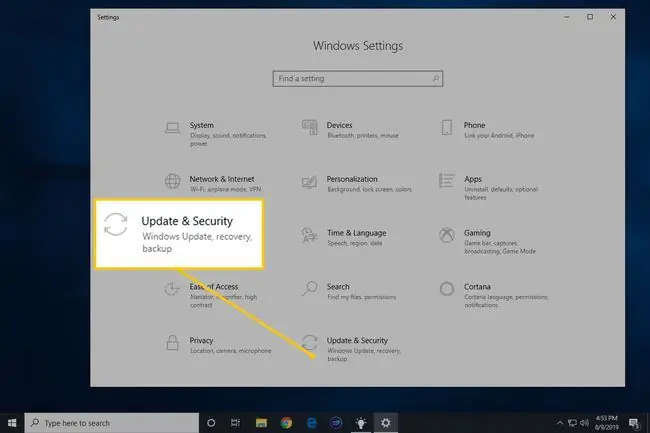
ምረጥ የላቁ አማራጮች።
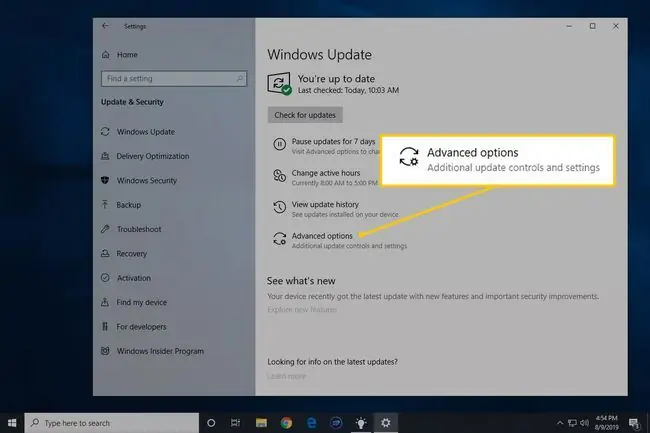
በዚህ ገጽ ላይ ያሉት የተለያዩ መቼቶች ዊንዶውስ 10 ለኦፕሬቲንግ ሲስተም እና ምናልባትም ሌላ ሶፍትዌሮችን ከማይክሮሶፍት እንዴት አውርዶ እንደሚጭን ይቆጣጠራሉ።
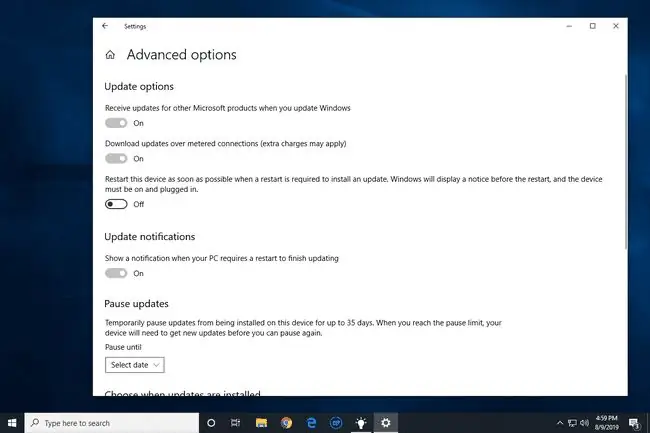
የሚከተሉትን እንዲያደርጉ አበክረን እንመክርዎታለን፡ Windows ን ሲያዘምኑ ለሌሎች የማይክሮሶፍት ምርቶች ዝማኔዎችን ይቀበሉ ያብሩ ዝማኔዎችን በሚለኩ ግንኙነቶች ያውርዱ (ተጨማሪ ክፍያዎች ሊኖሩ ይችላሉ)፣ እና ምንም የዘገዩ/ለአፍታ አቁም የዝማኔ አማራጮችን አታንቁ (ካያቸው)።
በWindows 10 ውስጥ ላንተ በሚገኙ ሁሉም "የላቁ" የዊንዶውስ ማሻሻያ ቅንጅቶች ላይ ተጨማሪ ዝርዝሮች እዚህ አሉ፡
ማሳወቂያዎችን አዘምን፡ ሁሉንም ዓይነት-ደህንነት እና ደህንነት ያልሆኑ ዝመናዎችን በራስ ሰር ለማውረድ ይህን አማራጭ ይምረጡ። ስራን በመቆጠብ መዘጋጀት እንዲችሉ ዊንዶውስ እነሱን ለመተግበር መቼ እንደገና መጀመር እንዳለበት ይነገራቸዋል፣ ወዘተ
በዊንዶውስ 10 ውስጥ አውቶማቲክ ማዘመንን ለማጥፋት ምንም አይነት ይፋዊ መንገድ የለም እንዲሁም ዊንዶውስ ዝመናን ሙሉ በሙሉ ለማሰናከል የሚያስችል ቀጥተኛ መንገድ የለም።
ከሌሎች ነገሮች በላቁ አማራጮች ስክሪኑ ላይ ለሚከተሉት ነገሮች ይኸውና፡
Windows ን ሲያዘምኑ ለሌሎች የማይክሮሶፍት ምርቶች ዝማኔዎችን ይቀበሉ፡ ይህ በራሱ የሚገለፅ ቆንጆ ነው።ሌሎች የጫንካቸው የማይክሮሶፍት ፕሮግራሞች እንደ ማይክሮሶፍት ኦፊስ ያሉ አውቶማቲክ ማሻሻያዎችን እንዲያገኙ ይህንን አማራጭ እንዲፈትሹ እንመክራለን። (የእርስዎ የዊንዶውስ ስቶር አፕሊኬሽኖች ዝማኔዎች በመደብሩ ውስጥ ይስተናገዳሉ። ከመደብሩ ውስጥ ቅንብሮችን ይክፈቱ እና ከዚያ የዝማኔ መተግበሪያዎችን በራስ-ሰር ያብሩ ወይም ያጥፉ።)
ዝማኔዎችን ለአፍታ አቁም፡ ከእነዚህ አማራጮች ውስጥ አንዱን መምረጥ ዊንዶውስ ለብዙ ቀናት ኮምፒውተርዎን ከማዘመን ያቆመዋል፣እስከ 35። ያ ጊዜ ሲያልቅ፣ Windows Update ይገደዳል። እንደገና ለአፍታ ማቆም ከመቻልዎ በፊት አዳዲስ ዝመናዎችን ለመጫን።
የዘገየ ማሻሻያ፡ በWindows 10 ውስጥ ሁለት የዘገዩ የማሻሻያ አማራጮች አሉ፣ይህም የባህሪ ማሻሻያዎችን እና/ወይም የጥራት ማሻሻያዎችን እንድታዘገይ ያስችልሃል። ይህን ማድረጉ እነዚህ ዝማኔዎች በራስ-ሰር ከመጫኑ በፊት ብዙ ቀናትን ወይም ወራትን እንዲጠብቁ ያስችልዎታል። ማሻሻያዎችን ማስተላለፍ በWindows 10 Home ውስጥ አይደገፍም።
በዋናው የዊንዶውስ ማሻሻያ ስክሪን ላይ ሌላው አማራጭ ነው፡
ገቢር ሰዓቶችን ይቀይሩ፡ ኮምፒውተርዎን በሚጠቀሙበት ጊዜ ዊንዶውስ ለዝማኔዎች ዳግም እየጀመረ ከሆነ፣ በኮምፒውተርዎ ላይ ሲሆኑ ለዊንዶውስ ይህን ቅንብር ማስተካከል ይችላሉ። በዚያ ጊዜ ዝማኔዎች በግድ ዳግም እንዳይጀምሩ ያረጋግጡ።አውቶማቲክ አማራጩን ይምረጡ እና ዊንዶውስ በእርስዎ እንቅስቃሴ ላይ በመመስረት ንቁ ሰዓቱን ይመርጣል።
በሚያሄዱት የዊንዶውስ 10 ስሪት ላይ በመመስረት ከዚህ በታች የተዘረዘሩትን አማራጮችም ማየት ይችላሉ።
የቅርንጫፉን ዝግጁነት ደረጃ ይምረጡ፡ የዊንዶውስ ዝመና መቼ ዝመናዎችን እንደሚጭኑ እንዲመርጡ ያስችልዎታል። ከፊል-አመታዊ ቻናል መምረጥ ይችላሉ (የታቀደ) ይህ ማለት ዝመናው ለብዙ ሰዎች ዝግጁ ነው ወይም ከፊል-አመታዊ ቻናል በድርጅቶች ውስጥ በስፋት ለመጠቀም ዝግጁ የሆኑትን ዝመናዎች ያመለክታል።
ዝማኔዎች እንዴት እንደሚደርሱ ምረጥ፡ እነዚህ አማራጮች፣ ካየሃቸው፣ ማውረዱን እና እንዲሁም መጫንን እንዲያነቁ ወይም እንዲያሰናክሉ ያስችሉሃል የWindows Update ተዛማጅ ፋይሎች በዙሪያ የአካባቢዎ አውታረ መረብ ወይም መላውን በይነመረብ እንኳን። ከአንድ በላይ የቦታ ፕሮግራም በዝማኔዎች ውስጥ መሳተፍ በዊንዶውስ 10 ውስጥ ያለውን የዊንዶውስ ዝመና ሂደት ለማፋጠን ይረዳል።
የውስጥ አዋቂ ግንባታዎችን ያግኙ፡ ካዩት በWindows 10 ላይ ዋና ዋና ዝመናዎችን ለማግኘት እንዲመዘገቡ ይፈቅድልዎታል። ሲነቃ ፈጣን ይኖርዎታል ወይም ቀርፋፋ አማራጮች፣ እነዚህ የዊንዶውስ 10 የሙከራ ስሪቶች ምን ያህል እንደሚገኙ እንደሚያገኙ ያሳያል።
የዊንዶውስ ማዘመኛ መቼቶችን በዊንዶውስ 8፣ 7 እና ቪስታ እንዴት መቀየር ይቻላል
ማይክሮሶፍት በጃንዋሪ 2020 ለWindows 7 ድጋፍን አቁሟል። ይህ ማለት ምንም ተጨማሪ ማሻሻያ የለም ማለት ነው። የዊንዶውስ 8 ድጋፍ በ 2016 አብቅቷል እና ቪስታ ከብዙ አመታት በፊት አብቅቷል. ከእነዚህ የዊንዶውስ ስሪቶች ውስጥ አንዱን አሁንም እያስኬዱ ከሆነ ምንም የሚያስጨንቅ ነገር የለዎትም ምክንያቱም ምንም ማሻሻያዎች አይኖሩም።Windows 8.1 አሁንም እስከ ጥር 10፣2023 ድረስ ዝማኔዎችን ያገኛል።
እነዚህ ሶስት የዊንዶውስ ስሪቶች በጣም ተመሳሳይ የሆኑ የዊንዶውስ ማሻሻያ ቅንጅቶች አሏቸው ነገርግን በሂደቱ ውስጥ ስንሄድ ማንኛውንም ልዩነት እንጠራዋለን።
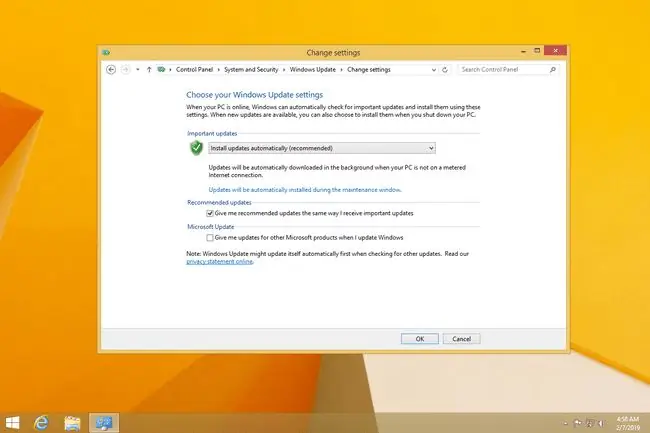
- የቁጥጥር ፓነልን ክፈት። በዊንዶውስ 8 የWIN+X ሜኑ ፈጣኑ መንገድ ሲሆን በዊንዶውስ 7 እና ቪስታ ውስጥ ሊንኩን ለማግኘት የጀምር ሜኑ ላይ ምልክት ያድርጉ።
-
ይምረጡ ስርዓት እና ደህንነት ፣ ወይም ልክ ደህንነት በዊንዶውስ ቪስታ።
የቁጥጥር ፓነልን ክላሲክ እይታ፣ ትላልቅ አዶዎች ወይም ትናንሽ አዶዎች እይታን እየተመለከቱ ከሆነ በምትኩ Windows Updateን ይምረጡ እና ከዚያ ወደ ደረጃ 4 ይዝለሉ።
- ከስርዓት እና ደህንነት መስኮት የዊንዶውስ ዝመናን ይምረጡ።
- ይምረጡ ቅንብሮችን ይቀይሩ በግራ በኩል።
-
አሁን በስክሪኑ ላይ የሚያዩዋቸው መቼቶች Windows Update እንዴት ከማይክሮሶፍት እንደሚፈልግ፣ እንደሚቀበል እና እንደሚጭን ይቆጣጠራሉ።
ከተቆልቋዩ ላይ ዝማኔዎችን በራስ-ሰር ለመጫን (የሚመከር) እንዲመርጡ እንመክርዎታለን እና ከዚያ ሌሎች ንጥሎችን በሙሉ ላይ ያረጋግጡ። ገጹ. ይህ ኮምፒውተርዎ የሚፈልጓቸውን ማሻሻያዎች መቀበሉን እና መጫኑን ያረጋግጣል።
እንዲሁም የወረዱ ዝማኔዎች የሚጫኑበትን ጊዜ ማበጀት ይችላሉ። በዊንዶውስ 8፣ ይህ ከ ዝማኔዎች በጥገና መስኮቱ ወቅት በራስ-ሰር ይጫናል፣ እና በዊንዶውስ 7 እና ቪስታ ውስጥ፣ እዚያው በዊንዶውስ ዝመና ስክሪን ላይ ነው።
-
ለውጦቹን ለማስቀመጥ
እሺን ይምረጡ። ከዊንዶውስ ዝመና ጋር የሚዛመዱ ማንኛውንም ክፍት መስኮቶችን ለመዝጋት ነፃነት ይሰማዎ።
በእነዚህ ሁሉ አማራጮች ላይ ትንሽ ተጨማሪ እነሆ፡
ዝማኔዎችን በራስ-ሰር ጫን (የሚመከር)፡ ዊንዶውስ ዝመና በራስ ሰር ለመፈተሽ፣ ለማውረድ እና አስፈላጊ የደህንነት መጠገኛዎችን ለመጫን ይህን አማራጭ ይምረጡ።
ዝማኔዎችን አውርድ ግን መጫኑን እንድመርጥ ፍቀዱልኝ፡ ዊንዶውስ ዝመናዎችን በራስ ሰር ፈልጎ እንዲያወርድ ምረጥ ነገርግን አትጫን። ከዊንዶውስ ዝመና ወይም በሚቀጥለው የመዝጋት ሂደት ውስጥ ማሻሻያዎቹን ለመጫን በግልፅ መምረጥ አለቦት።
ዝማኔዎችን ፈትሽ ነገር ግን ማውረድ እና መጫን እንዳለብኝ እንድመርጥ ፍቀዱልኝ፡ በዚህ አማራጭ ዊንዶውስ ዝመና ያሉትን ዝማኔዎች ፈልጎ ያሳውቅዎታል ነገርግን ማድረግ ያስፈልግዎታል የነሱን ማውረድ እና መጫን በእጅ አጽድቀው።
ዝማኔዎችን በጭራሽ አይፈትሹ (አይመከርም): ይህ አማራጭ የዊንዶውስ ዝመናን ሙሉ በሙሉ በዊንዶውስ 8፣ 7 ወይም ቪስታ ያሰናክላል። ይህንን ሲመርጡ ዊንዶውስ ዝመና አስፈላጊ የሆኑ የደህንነት መጠገኛዎች መኖራቸውን ለማየት ከማይክሮሶፍት ጋር እንኳን አያጣራም።
ከእነዚያ ሌሎች አመልካች ሳጥኖች ውስጥ አንዳንዶቹ ምን ማለት ናቸው፣ ሁሉም የሚያዩዋቸው አይደሉም፣ እንደ የእርስዎ የዊንዶውስ ስሪት እና ኮምፒውተርዎ እንዴት እንደተዋቀረ፡
የተመከሩ ማሻሻያዎችን በምቀበልበት መንገድ ስጠኝ፡ ይህ አማራጭ የዊንዶውስ ዝመናዎችን ማይክሮሶፍት "የሚመክረውን" መጠገኛዎች እንደ "" ናቸው ተብሎ በሚታሰበው መንገድ ለማከም ፈቃድ ይሰጣል። ወሳኝ" ወይም "አስፈላጊ" እና በተቆልቋይ ሳጥኑ ውስጥ እንደመረጡት አውርደህ ጫንዋቸው።
ሁሉም ተጠቃሚዎች በዚህ ኮምፒውተር ላይ ዝማኔዎችን እንዲጭኑ ፍቀድላቸው፡ በኮምፒውተርዎ ላይ ሌሎች የአስተዳዳሪ ያልሆኑ መለያዎች ካሉ ይህን ያረጋግጡ። ይሄ እነዚያ ተጠቃሚዎች ዝማኔዎችን እንዲጭኑ ያስችላቸዋል። ነገር ግን፣ ምልክት ሳይደረግበት እንኳን፣ በአስተዳዳሪ የተጫኑ ዝማኔዎች አሁንም በነዚያ የተጠቃሚ መለያዎች ላይ ይተገበራሉ፣ በቀላሉ ሊጭኗቸው አይችሉም።
ዊንዶውን ሳዘምን ለሌሎች የማይክሮሶፍት ምርቶች ማሻሻያዎችን ስጠኝ፡ ይህንን አማራጭ በዊንዶውስ 7 እና ቪስታ ውስጥ ይመልከቱ፣ የሌላ የማይክሮሶፍት ሶፍትዌር ባለቤት ከሆኑ እና እርስዎ Windows Update እነዚያን ማዘመን እንዲቆጣጠር ይፈልጋሉ።
አዲስ የማይክሮሶፍት ሶፍትዌሮች ሲገኝ ዝርዝር ማሳወቂያዎችን አሳየኝ፡ ይህ በራሱ የሚገለፅ ነው - ማሳወቂያዎችን ለማግኘት ከፈለጉ በዊንዶውስ ዝመና የማይክሮሶፍት ሶፍትዌር ሲኖር ያረጋግጡ ያልተጫነው ለኮምፒዩተርዎ ይገኛል።
የዊንዶውስ ማሻሻያ ቅንብሮችን በዊንዶውስ ኤክስፒ እንዴት መቀየር ይቻላል
ማይክሮሶፍት ለዊንዶውስ ኤክስፒ የሚሰጠውን ድጋፍ ከብዙ አመታት በፊት አብቅቷል። ተጨማሪ ዝመናዎች አይኖሩም። ለማህደርህ፣ አሁንም ዝማኔዎችን ሲልኩ እንዴት ተመልሶ እንደሚሰራ ይኸው ነው።
የዊንዶውስ ዝመና ከተዋሃደ የዊንዶውስ ኤክስፒ አካል የበለጠ የመስመር ላይ አገልግሎት ነው፣ነገር ግን የማሻሻያ ቅንጅቶቹ ከስርዓተ ክወናው ውስጥ ሊዋቀሩ ይችላሉ።
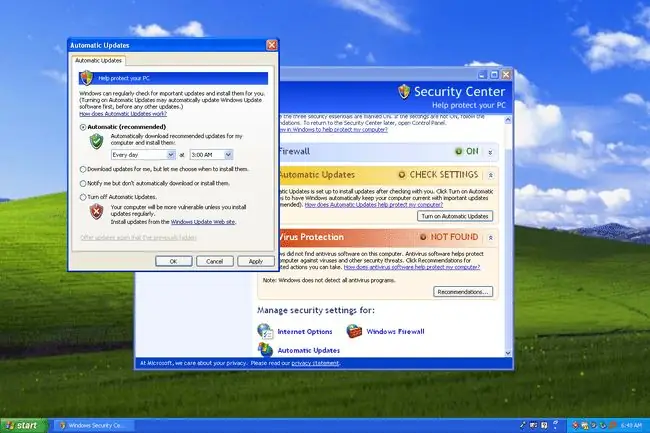
- የቁጥጥር ፓነልን ክፈት፣ ብዙ ጊዜ በ ጀምር፣ እና ከዚያ አገናኙ በስተቀኝ።
-
ጠቅ ያድርጉ የደህንነት ማዕከል።
የቁጥጥር ፓነልን በንቡር እይታ ውስጥ እየተመለከቱ ከሆነ ይህን ሊንክ አያዩም። በምትኩ፣ ራስ-ሰር ዝመናዎችን ሁለቴ ጠቅ ያድርጉ እና ከዚያ ወደ ደረጃ 4 ይዝለሉ።
- ከመስኮቱ ግርጌ አጠገብ ያለውን ራስሰር ማሻሻያዎችንን ጠቅ ያድርጉ።
-
እነዚህ በአውቶማቲክ ዝመናዎች መስኮት ላይ የሚያዩዋቸው አራት አማራጮች ዊንዶውስ ኤክስፒ እንዴት እንደሚዘመን ይቆጣጠራሉ።
ከስር ከሚታየው ተቆልቋይ ውስጥ አውቶማቲክ (የሚመከር) እና የ በየቀኑ ምርጫ እንድትመርጡ አበክረን እንመክርዎታለን። ኮምፒውተርህን ከማይጠቀምበት ጊዜ ጋር።
ዊንዶውስ ኤክስፒ ከአሁን በኋላ በማይክሮሶፍት አይደገፍም እና ስለዚህ ዝመናዎችን ወደ ዊንዶውስ ኤክስፒ አይግፉም። ሆኖም ለየት ያሉ ሁኔታዎች ለወደፊቱ ሊደረጉ እንደሚችሉ እና አሁንም በጣም ወቅታዊ የሆኑ ጥገናዎች እና ባህሪያት ላይገኙ እንደሚችሉ ግምት ውስጥ በማስገባት "አውቶማቲክ" ቅንጅቶች እንዲነቃቁ እንመክራለን።
- ለውጦቹን ለማስቀመጥ እሺ ይንኩ።
እነዚ አራቱ ምርጫዎች በዊንዶውስ ኤክስፒ ውስጥ ለዊንዶው ማዘመኛ ተሞክሮ ምን ትርጉም እንዳላቸው ላይ ተጨማሪ ዝርዝሮች እነሆ፡
አውቶማቲክ (የሚመከር)፡ የዊንዶውስ ዝመና በራስ-ሰር ዝማኔዎችን ይፈትሻል፣ ያውርዳል እና ይጭናል፣ ከእርስዎ ምንም ግብአት አያስፈልግም።
ዝማኔዎችን አውርድልኝ፣ግን መቼ እንደምጭናቸው ምረጥ፡ ዝማኔዎች ከማይክሮሶፍት አገልጋዮች ይፈተሻሉ እና ይወርዳሉ፣ነገር ግን እስኪጫኑ ድረስ አይጫኑም። አንተ ራስህ አጽድቃቸዋለህ።
አሳውቁኝ ነገር ግን በራስ-ሰር አያወርዱ ወይም አይጭኗቸው፡ ዊንዶውስ ዝመና አዳዲስ ዝመናዎችን ከማይክሮሶፍት ይፈትሻል እና ስለእነሱ ያሳውቅዎታል ነገር ግን አያደርጉትም እስኪል ድረስ ወርዶ ተጭኗል።
ራስ-ሰር ዝመናዎችን ያጥፉ፡ ይህ አማራጭ ዊንዶውስ ኤክስፒን ሙሉ በሙሉ ያሰናክላል። ዝማኔዎች እንዳሉ እንኳን አይነግሩዎትም። በእርግጥ አሁንም የዊንዶውስ ዝመና ድህረ ገጽን እራስዎ መጎብኘት እና ማናቸውንም አዲስ ጥገናዎች ማረጋገጥ ይችላሉ።
የዊንዶውስ ዝመናን ማሰናከል እና አውቶማቲክ ዝመናዎችን በማጥፋት
ቢቻልም ቢያንስ ከዊንዶውስ 10 በፊት የዊንዶውስ ዝመናን ሙሉ ለሙሉ ማሰናከል አንመክርም። ቢያንስ አዳዲስ ዝመናዎችን የሚያውቁበት አማራጭ መምረጥዎን ያረጋግጡ፣ ምንም እንኳን በራስ ሰር ማውረድ ወይም መጫን ባይመርጡም።
እና በዚያ ሀሳብ… እንዲሁም አውቶማቲክ ማዘመንን እንዲያጠፉ አንመክርም ዊንዶውስ ዝመናዎችን እንዲፈትሽ፣ እንዲያወርዱ እና በራስ ሰር እንዲጭኑ ማድረግ እርስዎን ለማረጋገጥ ጥሩ መንገድ ነው። ከተገኙ በኋላ በደህንነት ጉዳዮች ከመበዝበዝ ይጠበቃሉ። አዎን፣ ቢያንስ በዊንዶውስ 8፣ 7 እና ቪስታ ውስጥ ያንን ወሳኝ የ"ጫን" ክፍል በአንተ ላይ በማድረግ ማግባባት ትችላለህ፣ነገር ግን ማድረግ ያለብህ አንድ ተጨማሪ ማስታወስ ያለብህ ነገር ነው።
ከታች፡ አውቶማቲክ በማድረግ ቀላል ያድርጉት እንላለን።

